excel表怎么做表格(Excel表格制作方法)
在当今数字化的时代,Excel 表格作为一款强大的电子表格软件,广泛应用于学习、工作和生活的各个领域。掌握如何制作 Excel 表格,能够高效地处理数据、进行分析和展示信息。我们将详细探讨制作 Excel 表格的要点与方法。
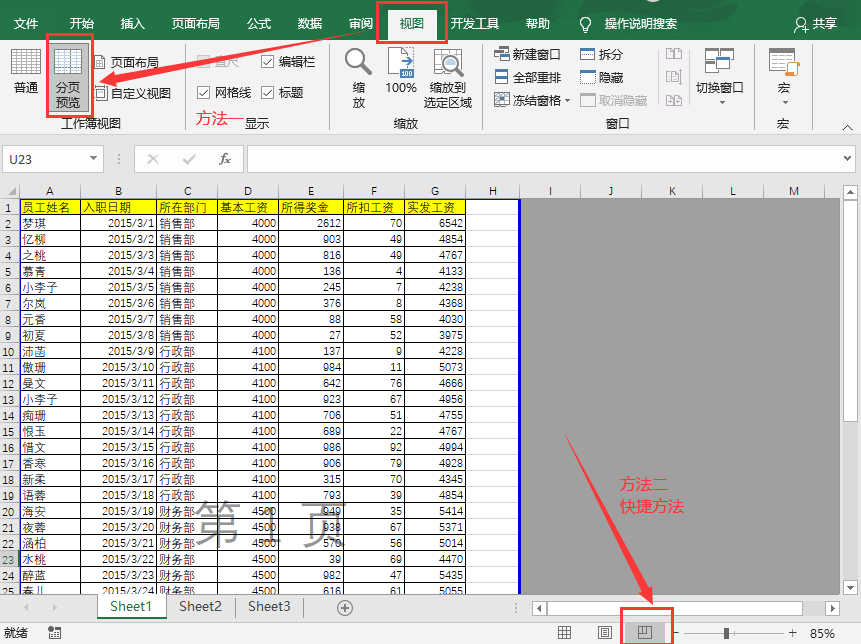
文章大纲:阐述制作 Excel 表格的前期准备,包括明确表格用途与规划结构。接着,讲解具体创建表格的步骤,如新建工作表、输入数据、设置格式等。然后,介绍表格数据处理与分析的技巧,例如公式运用、排序筛选等。总结制作 Excel 表格的要点并展望其应用前景。
前期准备:明确目的与规划结构
在制作 Excel 表格前,需要清晰确定表格的用途。是用于记录日常开销、管理学生成绩,还是进行项目进度跟踪等?不同的目的决定了表格的整体架构与内容布局。例如,若用于记录个人每月收支,可能需要包含日期、收入来源、支出项目、金额、结余等关键信息栏。规划好结构有助于后续数据的准确录入与高效管理,避免出现数据混乱或遗漏重要字段的情况。
创建表格:基础操作步骤
第一步,打开 Excel 软件,默认会新建一个工作簿,其中包含一个工作表。可以根据需要在“插入”选项卡中添加更多的工作表,用于分类存放不同类别的数据,比如在一个工作簿中,一个工作表记录收入,另一个记录支出。第二步,开始输入数据。直接单击单元格,即可输入文字、数字等信息。例如在首行依次输入各项表头,如“日期”“事项”“金额”等。第三步,进行基本的格式设置。选中需要设置格式的单元格区域,通过“开始”选项卡中的字体、字号、对齐方式等选项,调整表格的外观。比如将表头字体加粗、居中显示,使表格更加清晰易读。同时,还可以设置单元格的边框,让表格看起来更规整。
数据处理与分析:挖掘表格价值
Excel 的强大之处在于其丰富的数据处理与分析功能。对于数据计算,可以利用公式。比如在计算每月收支总额时,使用求和公式“=SUM(金额范围)”,能快速得出结果。在数据排序方面,如果按照日期排序收支记录,可清晰了解时间顺序下的资金流动情况,只需选中日期列,然后点击“数据”选项卡中的“升序”或“降序”按钮即可。筛选功能也很实用,当只想查看某一类支出记录时,如查看“餐饮”支出,通过筛选“事项”列中的“餐饮”选项,就能快速筛选出相关数据,便于针对性分析。此外,还可以使用条件格式,例如将支出金额超过一定数额的单元格标记为红色,直观突出异常数据。
图表制作:直观呈现数据
为了使表格数据更加直观形象,Excel 提供了多种图表类型供选择。以制作每月收支趋势图为例,选中日期和金额两列数据,在“插入”选项卡中选择合适的图表类型,如折线图。折线图能够清晰地展示收支金额随时间的变化趋势,通过线条的起伏,一眼看出哪些时段支出较高、哪些时段收入增长明显。柱状图则适用于对比不同类别数据的大小,比如对比不同月份的总支出情况,用柱状图可以直观呈现各月之间的差异。饼图可用于展示各项支出占总支出的比例关系,让数据分布一目了然。
打印与共享:输出与协作
当完成表格制作并审核无误后,可能需要进行打印。在“页面布局”选项卡中,可设置纸张大小、页边距、打印方向等参数,确保表格打印效果符合预期。同时,还可以进行打印预览,查看表格在纸张上的实际布局,如有需要进一步调整。在共享方面,Excel 文件可以通过电子邮件发送给他人,也可以将文件存储在云端盘等共享平台,方便多人协作编辑。例如在一个团队项目中,成员们可以共同对 Excel 表格进行数据录入、修改和分析,提高工作效率。
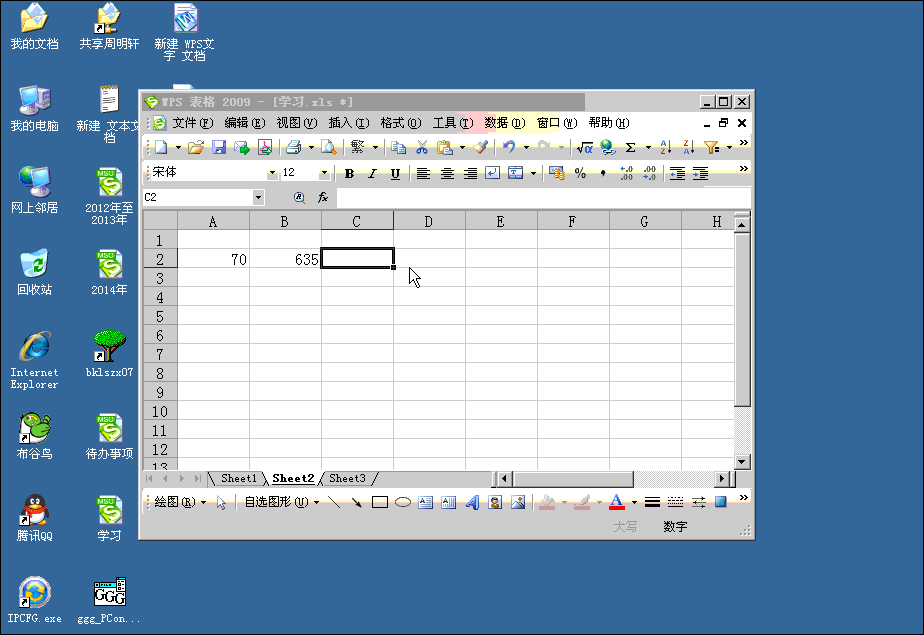
制作 Excel 表格从前期规划到最终的打印共享,每个环节都至关重要。熟练掌握 Excel 表格制作技巧,无论是处理个人事务还是应对工作中的数据处理任务,都能游刃有余,充分发挥 Excel 在数据管理与分析方面的强大功能,为学习、工作和生活带来极大的便利。





